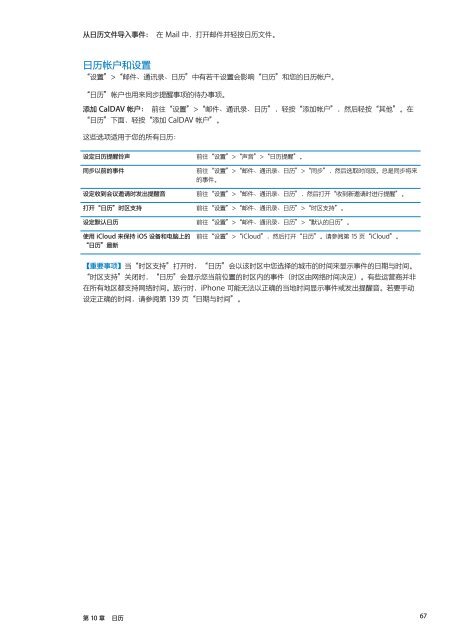You also want an ePaper? Increase the reach of your titles
YUMPU automatically turns print PDFs into web optimized ePapers that Google loves.
从日历文件导入事件: 在 Mail 中,打开邮件并轻按日历文件。<br />
日历帐户和设置<br />
“设置”>“邮件、通讯录、日历”中有若干设置会影响“日历”和您的日历帐户。<br />
“日历”帐户也用来同步提醒事项的待办事项。<br />
添加 CalDAV 帐户: 前往“设置”>“邮件、通讯录、日历”,轻按“添加帐户”,然后轻按“其他”。在<br />
“日历”下面,轻按“添加 CalDAV 帐户”。<br />
这些选项适用于您的所有日历:<br />
设定日历提醒铃声 前往“设置”>“声音”>“日历提醒”。<br />
同步以前的事件 前往“设置”>“邮件、通讯录、日历”>“同步”,然后选取时间段。总是同步将来<br />
的事件。<br />
设定收到会议邀请时发出提醒音 前往“设置”>“邮件、通讯录、日历”,然后打开“收到新邀请时进行提醒”。<br />
打开“日历”时区支持 前往“设置”>“邮件、通讯录、日历”>“时区支持”。<br />
设定默认日历 前往“设置”>“邮件、通讯录、日历”>“默认的日历”。<br />
使用 iCloud 来保持 iOS 设备和电脑上的<br />
“日历”最新<br />
前往“设置”>“iCloud”,然后打开“日历”。请参阅第 15 页“iCloud”。<br />
【重要事项】当“时区支持”打开时,“日历”会以该时区中您选择的城市的时间来显示事件的日期与时间。<br />
“时区支持”关闭时,“日历”会显示您当前位置的时区内的事件(时区由网络时间决定)。有些运营商并非<br />
在所有地区都支持网络时间。旅行时,<strong>iPhone</strong> 可能无法以正确的当地时间显示事件或发出提醒音。若要手动<br />
设定正确的时间,请参阅第 139 页“日期与时间”。<br />
第 10 章 日历<br />
67